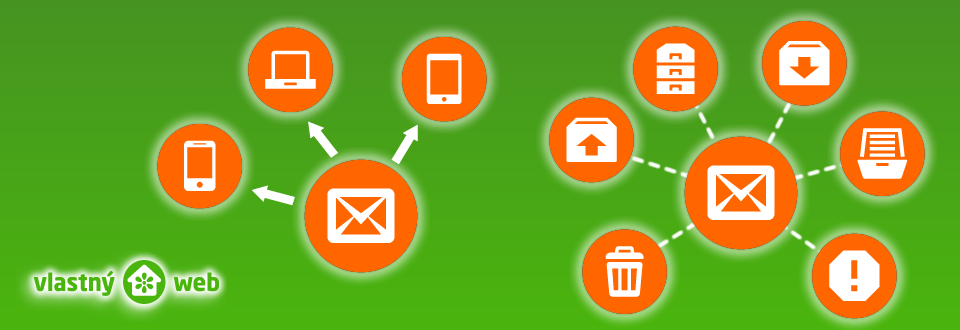Prenesenie emailového konta
V súvislosti s ukončením prevádzky servera vlastnyweb.sk sa objaví pre niektorých klientov otázka, ako preniesť svoje emailové správy na nový server, aby sa ani jedna správa nestratila.
Koho sa to týka?
Iba klientov, ktorí:
- majú emailovú adresu s koncovkou @vlastnyweb.sk alebo
- majú vlastnú doménu a emaily na našom serveri (emailová adresa podľa vzoru meno@vlastnádoména.sk)
Ak máte emailovú adresu s koncovkou @gmail.com, @zoznam.sk, @seznam.cz, @azet.sk, tak ani nemusíte čítať tento článok do konca. 
Ako fungujú emaily?
Predtým, ako vám dám konkrétne rady na prenos emailových správ, vysvetlím princíp ich prijímania.
Aby bolo jasné: e-mailová správa, e-mail a mail znamená to isté. Niekedy sa skracuje aj pojem e-mailová adresa na email.
Každú emailovú správu prijme nejaký emailový server. Každá doména používa svoj emailový server, napríklad gmail.com má svoj, zoznam.sk iný a vlastnyweb.sk zasa iný. Emailové servery majú zvyčajne adresu v tvare mail.doména.sk, ale môžu mať aj úplne inú.
Poskytovateľ hostingu má zvyčajne rovnaký emailový server pre všetky svoje domény. Napríklad na Slovensku má WebHouse svoj emailový server, WebSupport svoj a hosting pre vlastnyweb.sk zasa svoj.
Pri zmene poskytovateľa hostingu (providera) teda musíte presunúť svoje emaily na nový emailový server.
Technické riešenie
Pri nastavovaní emailov prídete do styku s dvoma možnosťami:
- POP3 – po prihlásení na emailový server sa emaily stiahnu rovno do počítača a na serveri sa vymažú. Všetky emaily sú u vás a iba u vás v počítači.
- IMAP – po prihlásení sa stiahne kópia emailov k vám do počítača (emaily sa synchronizujú). Na serveri ostávajú emaily, až kým ich nevymažete. Výhoda je, že s emailami môžete pracovať súčasne na viacerých zariadeniach, napríklad na PC, na mobile, aj na tablete.
Webmail
Webmail je spôsob prezerania emailov na webe. Nemusíte mať žiadny softvér v PC, stačí si otvoriť webovú stránku. Takto fungujú populárne emailové služby ako Gmail alebo Azet. Nie však iba oni, webové rozhranie teraz poskytuje väčšina hostingových poskytovateľov.
Softvér na PC
Windows majú v sebe zabudovaný program Pošta (Mail). Staršie verzie Windows používali Outlook Express. Balík MS Office obsahuje Outlook, ktorý poznajú všetci administratívni pracovníci. Voľne stiahnuteľný je napríklad Mozilla Thunderbird.
S týmito programami môžete preniesť svoje emaily k novému poskytovateľovi. Odporúčam Thunderbird, ktorý na tieto účely používam ja.
Poznámka
Ak ste doteraz používali iba protokol POP3, nemusíte nič riešiť, všetky emaily máte u seba v PC.
Avšak do budúcna odporúčam používať výhradne protokol IMAP, kvôli výhode viacerých zariadení.
Organizácia priečinkov
Na serveri IMAP sa automaticky vytvárajú tieto priečinky (foldre/adresáre):
- Inbox (prijaté správy)
- Sent (odoslané správy)
- Trash (kôš)
- Spam (nevyžiadaná pošta)
Názvy sa môžu mierne líšiť. Okrem týchto štandardných priečinkov si môžeme vytvoriť aj priečinky vlastné.
V emailovom programe si musíme dať pozor na to, aby sme rozlíšili priečinky na serveri a priečinky u nás v počítači – tie sú označené ako lokálne a zvyčajne sú uvedené dole v zozname.
Postup prenosu
- Otvorte si emailový program, nastavte si staré konto a pripojte sa.
- Mali by ste vidieť priečinky na serveri, minimálne priečinok Inbox a v ňom zoznam emailov.
- Vytvorte si lokálny priečinok Inbox. Ak máte viacero priečinkov na serveri alebo viacej kônt, vytvorte zodpovedajúce množstvo lokálnych priečinkov a zrozumiteľne si ich nazvite (napríklad Inbox sklad, Odoslané marketing). Najhoršie čo sa môže stať, že popletiete emaily a šéfovi nahráte súkromné správy svojej priateľky.

- Emaily v priečinku na serveri označte a presuňte myšou do miestneho priečinka systémom Drag&Drop (potiahni a pusti).
- Ak je emailov veľa, presúvajte ich po dávkach (cca 100 emailov).
- Postupujte priečinok po priečinku.
- Emaily môžete kopírovať a následne mazať alebo rovno presúvať. Pri presúvaní je väčší prehľad ale aj riziko, že sa nejaký email stratí!
- Priečinky Kôš, Spam a zrejme ani Odoslané nemusíte presúvať, sú určené na vymazanie.
- Akcia môže trvať niekoľko minút, uvarte si kávu.

- Po presune by na serveri nemali byť žiadne emaily.
- Odhláste sa zo starého servera.
- Ubezpečte sa, že v lokálnych priečinkoch sú všetky emaily (skontrolujte počty).
- Prihláste sa do nového konta.
- Zobrazia sa prázdne priečinky.
- Opačným postupom, pomocou myši presuňte emaily z lokálnych priečinkov na server.
- Ak nejaký priečinok chýba na serveri, vytvorte ho.
- Tento proces opäť nejaký čas trvá, nestrácajte trpezlivosť.

- Na konci akcie by mali ostať lokálne priečinky prázdne a môžete ich zmazať. Na serveri by sa mali nachádzať všetky emaily, môžeme ich skontrolovať napríklad pomocou webmailu.
Načasovanie akcie
Termín je dôležitý kvôli tomu, aby ste nestratili žiadny email.
Prenos je najlepšie uskutočniť vtedy, keď už máte funkčné nové emailové konto. Emailová adresa je síce iba jedna, ale emailové kontá môžu byť viaceré. Pošta môže chodiť ešte na konto na starom serveri, ale nové konto už môže čakať na novom serveri. Záleží na nastavení domény, na ktoré konto je presmerovaná emailová pošta.
Emailové konto je určené adresou emailového servera. Ak by sa stalo, že adresa serverov je rovnaká (stáva sa to v prípade adresy v tvare mail.vašadoména.sk), tak treba nastaviť číselný variant adresy (IP adresu) servera v tvare 255.255.255.255 (to je len príklad!).
Po prenose emailov treba dať pokyn poskytovateľovi, aby presmeroval poštu na nový server.
Ideálne je robiť presun v čase, keď chodí málo pošty – cez víkend alebo v noci.